Hoe Sd Kaart Veilig Verwijderen?
Hoe je een SD-kaart veilig kunt verwijderen: Een Gids voor Gebruikers
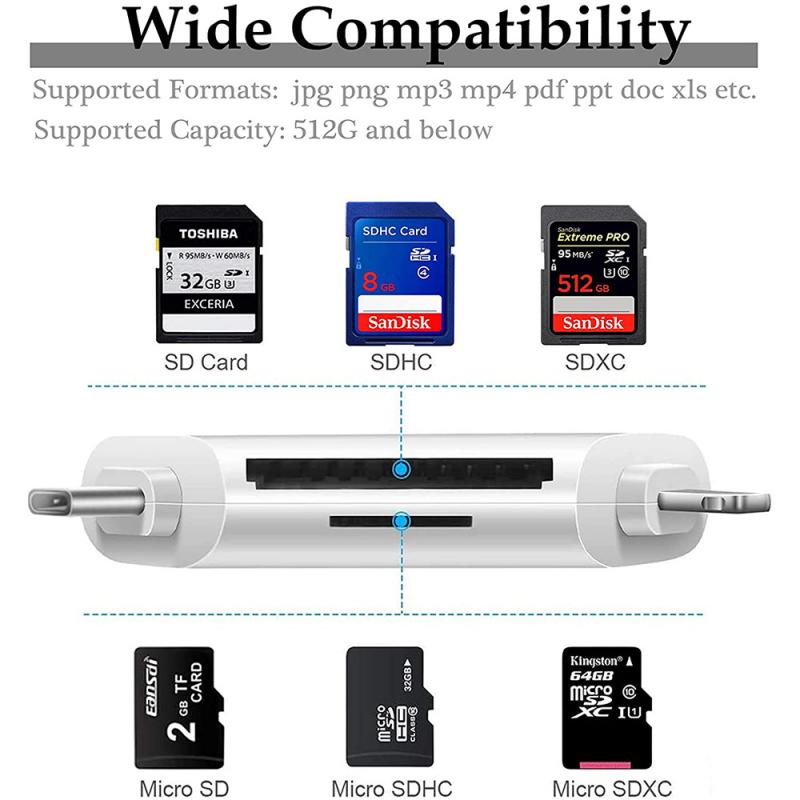
In ons steeds digitaler wordende leven zijn SD-kaarten cruciale opslagapparaten geworden. Of je nu foto's en video's vastlegt met je smartphone, gegevens opslaat op je camera of gewoon extra ruimte nodig hebt op je laptop, SD-kaarten zijn veelzijdig en essentieel. Maar net als bij veel technologie, is er een juiste manier om dingen te doen om gegevensverlies of schade aan je apparaat te voorkomen. In deze uitgebreide gids leren we je hoe je een SD-kaart veilig kunt verwijderen, inclusief het probleemoplossingsproces, tips en de juiste methoden voor verschillende apparaten.
Wat is een SD-kaart?

Voordat we dieper ingaan op hoe je een SD-kaart veilig kunt verwijderen, is het belangrijk om te begrijpen wat een SD-kaart precies is. Een Secure Digital (SD) kaart is een klein, draagbaar opslagapparaat dat wordt gebruikt in verschillende elektronische apparaten, zoals camera's, smartphones, tablets en laptops. SD-kaarten zijn populair vanwege hun hoge opslagcapaciteit, portabiliteit en duurzaamheid.
Waarom is het belangrijk om een SD-kaart veilig te verwijderen?

Het lijkt misschien eenvoudig om een SD-kaart uit een apparaat te verwijderen, maar dit kan ernstige gevolgen hebben als je het niet op de juiste manier doet. Wanneer een SD-kaart wordt ingeschakeld, kan deze gegevens verplaatsen of opslaan. Als je de kaart verwijdert terwijl deze nog actief is, loop je het risico gegevensverlies, beschadiging van bestanden of zelfs schade aan de kaart zelf. Om deze problemen te voorkomen, is het essentieel om de juiste stappen te volgen voor het veilig verwijderen van een SD-kaart.
Veilig verwijderen op verschillende apparaten
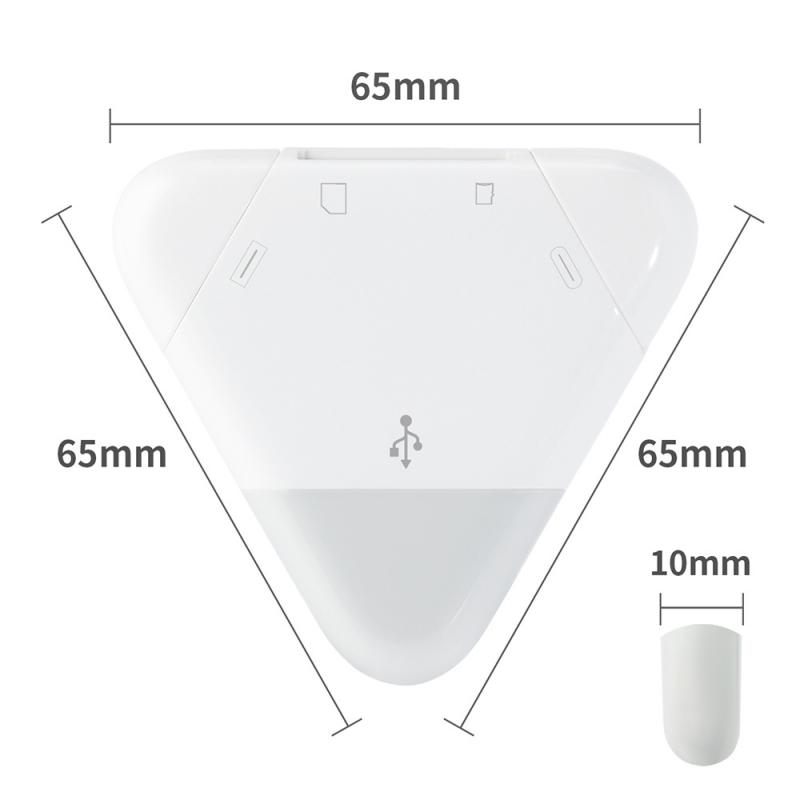
Hieronder bespreken we de stappen voor verschillende apparaten, zodat je goed voorbereid bent, ongeacht het apparaat dat je gebruikt.
1. Veilig verwijderen op een Windows-pc
1. Sluit alle bestanden en programma's af: Zorg ervoor dat je alle bestanden die op de SD-kaart staan gesloten hebt. Dit omvat afbeeldingen, video’s en documenten.
2. Open Windows Verkenner: Klik met de rechtermuisknop op het Startmenu en selecteer ‘Verkenner’ of druk op Windows-toets + E.
3. Zoek de SD-kaart: Aan de linkerkant van het venster zie je een lijst met mappen en apparaten. Zoek naar je SD-kaart. Deze wordt meestal weergegeven als 'Verwisselbare schijf'.
4. Klik met de rechtermuisknop en selecteer 'Veilig verwijderen': Klik met de rechtermuisknop op de SD-kaart en kies de optie ‘Uitwerpen’ of ‘Veilig verwijderen’.
5. Wacht op bevestiging: Je ziet een melding dat het veilig is om de kaart te verwijderen. Pas hierna kun je de SD-kaart eruit halen.
2. Veilig verwijderen op een Mac
1. Sluit alle actieve applicaties: Zorg ervoor dat je geen bestanden bekijkt of open hebt die zich op de SD-kaart bevinden.
2. Zoek het SD-kaartpictogram: Je kunt het SD-kaartpictogram op je bureaublad zien of in de Finder aan de linkerkant.
3. Klik op de Eject-knop: Klik op de Eject-knop naast het SD-kaartpictogram of sleep het pictogram naar de prullenbak (de prullenbak verandert in een uitwerp-symbool).
4. Wacht op bevestiging: Zodra het kaartpictogram verdwijnt of er een melding verschijnt, is het veilig om de SD-kaart te verwijderen.
3. Veilig verwijderen op smartphones en tablets
1. Sluit alle apps: Zorg ervoor dat je geen apps open hebt die bestanden van de SD-kaart gebruiken.
2. Ga naar instellingen: Open de instellingen op je apparaat.
3. Zoek naar opslag of opslag en USB: Dit verschilt per apparaat, maar dit staat meestal onder een sectie die met ‘Opslag’ of ‘Opslag en USB’ te maken heeft.
4. Selecteer de SD-kaart: Zoek je SD-kaart in de lijst van beschikbare opslagmedia.
5. Selecteer ‘Ontkoppelen’ of ‘Unmount’: Dit zorgt ervoor dat het systeem alle processen die met de SD-kaart te maken hebben, beëindigt.
6. Fysiek verwijderen: Na het ontkoppelen kun je de SD-kaart veilig verwijderen uit het apparaat.
Veelvoorkomende problemen en oplossingen
Ondanks de eenvoudige stappen voor het veilig verwijderen van een SD-kaart, kunnen gebruikers soms problemen ondervinden. Hieronder bespreken we enkele veelvoorkomende problemen en wat je eraan kunt doen.
1. De SD-kaart kan niet worden verwijderd
- Oorzaak: Dit kan betekenen dat er nog processen actief zijn die met de kaart werken. Misschien zijn er nog bestanden geopend die op de kaart zijn opgeslagen.
- Oplossing: Controleer of er apps of programma's zijn die gegevens van de SD-kaart gebruiken. Sluit deze af of geforceerd sluiten via Taakbeheer (Windows) of Activiteitenweergave (Mac).
2. Bestanden lijken beschadigd of onleesbaar
- Oorzaak: Slechte verwijdering kan leiden tot beschadigde bestanden. Dit kan ook gebeuren als je de kaart verwijdert tijdens gegevensoverdracht.
- Oplossing: Probeer gegevensherstelsoftware om verloren of beschadigde bestanden terug te halen. Het is altijd verstandig om een back-up van belangrijke bestanden te maken voordat je de SD-kaart gaat gebruiken.
3. SD-kaart wordt niet herkend door het apparaat
- Oorzaak: De aansluiting kan vuil zijn, of de kaart zelf kan beschadigd zijn.
- Oplossing: Verwijder de kaart en controleer op vuil of stof. Schoonmaken indien nodig. Plaats de kaart opnieuw in het apparaat of probeer de kaart op een ander apparaat.
Best Practices bij het gebruik van SD-kaarten
Naast het veilig verwijderen van de kaart, zijn er enkele best practices die je kunt volgen om het gebruik van SD-kaarten veiliger en effectiever te maken.
1. Formateer de SD-kaart: Voordat je een nieuwe SD-kaart gebruikt, is het een goed idee om deze te formatteren in de instellingen van je apparaat. Dit zal zorgen voor een schone start en minimaliseert het risico op fouten.
2. Maak regelmatig back-ups: Laat belangrijke gegevens niet enkel op de SD-kaart staan. Maak regelmatig back-ups naar andere opslagmedia of cloud-opslag.
3. Gebruik een schone kaart: Als je de SD-kaart van een ander persoon of een ander apparaat gebruikt, kan het risico op fouten toenemen. Formatteer deze altijd voordat je hem gebruikt voor je eigen doeleinden.
4. Bewaar veilig: Bewaar de SD-kaart op een droge en veilige plaats wanneer je deze niet gebruikt. Het risico op fysieke schade neemt toe als de kaart op een kwetsbare locatie ligt.
5. Vermijd extreme temperaturen: SD-kaarten zijn gevoelig voor temperatuurveranderingen. Bewaar ze daarom niet in hete of zeer koude omgevingen.
Conclusie
Een SD-kaart veilig verwijderen is een essentiële vaardigheid voor iedereen die deze opslagmedia gebruikt. Door de juiste procedures te volgen, voorkom je niet alleen gegevensverlies, maar ook schade aan je apparaten en de kaart zelf. Het begrijpen van het proces van veilig verwijderen, samen met algemene best practices, zorgt ervoor dat je zonder zorgen kunt doorgaan met het vastleggen en opslaan van al je belangrijke gegevens. Blijf altijd alert op de status van je apparaten en kaarten, en zorg ervoor dat je goed voorbereid bent. Door deze richtlijnen te volgen, kun je met vertrouwen gebruikmaken van je SD-kaart, ongeacht waar je bent of wat je doet.









































